Mathcad Express — бесплатный математический редактор, про который мало кто знает
Прежде всего, приветствую первых посетителей моего блога. Это моя первая статья на Хабре и я надеюсь, что смогу рассказать вам здесь много полезного.
РТС Mathcad – это характерный пример математического ПО, предназначенного для осуществления, как численных, так и аналитических расчетов по формулам и визуализации их результатов в виде графиков. На протяжении последних лет Mathcad стал очень популярным, и его, на мой взгляд, по праву можно считать математическим пакетом №1 в мире.
Сначала несколько фактов о Mathcad, конечно, известных большинству читателей, т.к. Mathcad у нас уже не один десяток лет используется в ВУЗовском обучении, научных и инженерных расчетах. Скорее всего, вы использовали «старую» версию Mathcad (последняя – за номером 15), мало изменившуюся еще с прошлого века. В наши дни она вполне успешно сосуществует с более молодым семейством Mathcad, которое носит имя Mathcad Prime. Таким образом, разработчики несколько лет назад полностью переписали код программы, но заботиться о 100%-й совместимости не стали. Поэтому сейчас они благополучно поддерживают оба семейства – и «старый» Mathcad, и «новый» Mathcad Prime. Дальше и в этой статье, и в моем блоге, будем говорить именно о Mathcad Prime.
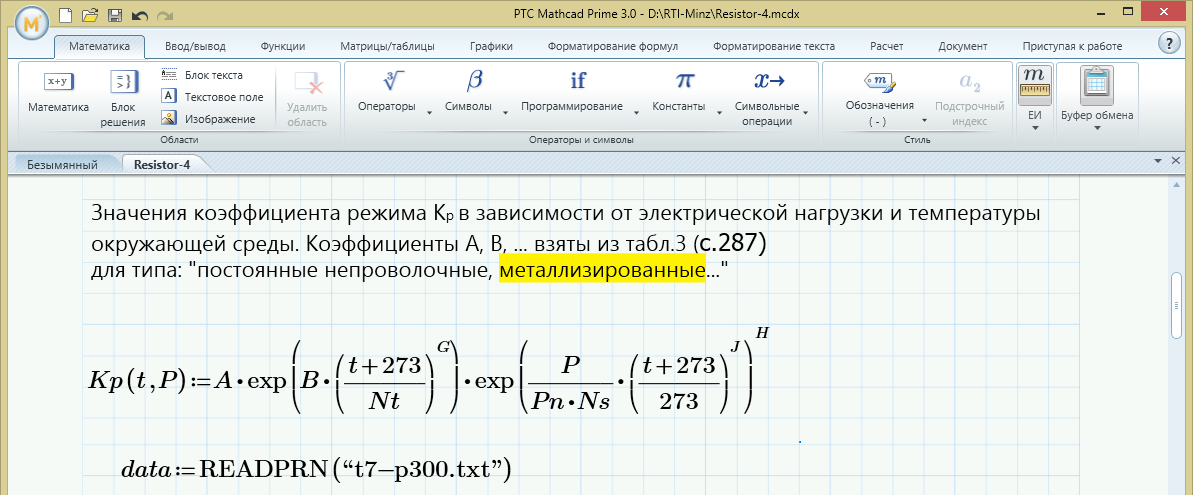
Сразу скажу, что русскоязычный дистрибутив, полнофункциональную 30-дневную версию Mathcad Prime вы можете скачать с сайта русского реселлера РТС. Если вы уже собрались попробовать ее в работе, мой совет – не торопитесь в Мастере установки согласиться с включением тестового 30-дневного периода. Дело в том, что Mathcad Prime, наряду с мощной полнофункциональной версией (окно которой вы видите сверху) имеет бесплатную ограниченную версию, которая называется Mathcad Express. Особенность Mathcad Express заключается в том, что большинство функций в этой версии выключено и являются недоступными. Тем не менее, в программе Mathcad Express остается довольно богатый функционал, достаточный, по крайней мере, для того, чтобы изучать математику в школе и на 1-м курсе технического ВУЗа.

Формулы можно вводить в документы либо с клавиатуры (если подходящие символы на ней есть), либо при помощи меню Математика. Давайте ради примера посчитаем интеграл от функции cos(x). Для этого выбираем символ интеграла, а потом — в соответствующие местозаполнители вводим (с клавиатуры) пределы интегрирования и подынтегральную функцию cos(x). Остается нажать клавишу «равно», чтобы сразу получить ответ.

Надо хорошо себе представлять, что происходит, когда мы вводим знак равенства. А именно, запускается соответствующий численный алгоритм вычисления интеграла: интервал интегрирования разбивается на некоторое число отрезков, в определенных точках которых вычисляется массив значений подынтегральной функции, который потом пересчитывается в соответствующую аппроксимацию интегральной суммы. Таким образом, большая часть расчетов скрыта и происходит «за кадром», а на экран выводится лишь конечный результат.
Ключевые инструменты Mathcad – это операторы и функции. Например, в наших расчетах мы использовали оператор интегрирования и функцию косинуса. Для выбора нужной встроенной функции удобно использовать меню Функции.
Давайте теперь определим пользовательскую функцию f(t), которая будет зависеть от переменной t. Будем использовать предназначенный для этого в Mathcad оператор присваивания (двоеточие со знаком равно).
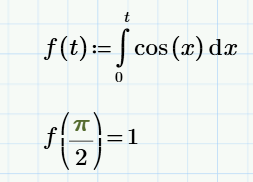
Мы определили функцию f(t), как наш интеграл от cos(x) с переменным верхним пределом t. После того, как мы определили функцию f(t), можно посчитать ее значения в точках (для чего достаточно ввести аргумент и нажать клавишу «равно», чтобы вывести в документ ответ). Для ввода константы, например π, используется или меню Символы, или меню Константы.
В качестве аргумента можно использовать не только скалярную, но и векторную переменную. Определить ее можно так:

Тогда и результатом вычисления функции будет соответствующий вектор.
Наконец, одна из важных возможностей Mathcad Express – это возможность построения в документе графиков. Давайте выделим место в документе и вставим в это место XY-график (т.е. декартов график) нашей функции f(x).
Обозначаем на оси абсцисс имя переменной z (чтобы не путать с уже использованными ранее x и t), а на оси ординат – имя функции f(z), функцию, которую, как вы помните, мы определили, как интеграл от косинуса, равный конечно, sin(z). В итоге, получаем график этой функции.

Скажу еще, что в Mathcad Express (возможно, по недосмотру разработчика) остаются доступными матричные операции. Поэтому Mathcad Express — довольно мощный инструмент для решения задач линейной алгебры.

Переходя по документу вверх и вниз, мы можем просматривать свои расчеты, а управлять ими можно при помощи меню Расчет. По умолчанию, включена опция автоматического расчета (по мере ввода формул в документ, эти формулы сразу рассчитываются). Если эту опцию отключить, то для того чтобы рассчитать документ вручную, достаточно нажить кнопку Рассчитать.

Давайте я на этом остановлюсь, полагая, что задача знакомства читателя с Mathcad Express решена, и в следующих статьях блога, когда речь пойдет, собственно, о математике, я смогу использовать расчеты в Mathcad, не углубляясь в его интерфейс.
В заключение, адресую заинтересовавшегося читателя к своему видеокурсу по математическому анализу, который в формате МООС прошел на портале ИНТУИТ в 2014 году. Все лабораторные работы выполнены в Mathcad Prime и скачать их можно здесь. Все эти материалы на сайте Nerepetitor.ru бесплатные, регистрация не требуется.
- имеется только Windows версия
- ресурсоемкий, работает медленнее«прошлых» Mathcad
- интерфейс мог бы быть и более удобным
- нельзя сохранить документ в прошлой версии (напр. из 3-й в формате 2-ю)
- документы из «прошлых» Mathcad не всегда удается импортировать в Prime
- Блог компании Нерепетитор.ру
- Математика
Обзор Mathcad. Лучший помощник в вычислениях.
Дорогие друзья. Мы уже вели с вами беседу об опасностях, подстерегающих начинающего математика, физика и инженера. Как бы ни была интересна сама суть науки, для того, чтобы описать эту самую суть, применяется математический аппарат. И вот этот самый аппарат, со своими громоздкими выкладками, приближениями, углами тета фи и кси зачастую уничтожает в студентах всякий интерес к описываемому вопросу. В этой статье мы не будем говорить о том, как подогреть этот интерес, нет. Поговорим о том, как избежать громоздких математических выкладок.
Сразу оговоримся, мы не агитируем за то, чтобы не учиться считать вручную, как раз наоборот. Еще Михаил Васильевич Ломоносов говорил: математику уже затем учить надо, что она ум в порядок приводит. И он был совершенно прав. Кто сомневается – попробуйте!

Тем не менее, современные объемы информации таковы, что зачастую считать вручную бывает просто физически невозможно. Как быть?
Известно как! Ведь мы уже проводили обзор МАTLAB, скажете Вы. Да, все верно, но помимо матлаба, существуют и другие средства. Для общего развития, их полезно знать. Пакеты Mathcad, Maple, Mathematica, Maxima и еще множество других.
Одно из них – пакет Mathсad. Настолько простая и удобная программа, что мы просто не можем обойти ее стороной.
Итак, начнем наш обзор Mathсad, и сразу поясним, чем же он привлек наше внимание. Возможности Маткада далеко не так широки, как, например, у его старшего брата Матлаба. Но, и это очень важное «НО» — Mathсad гораздо проще. Ряд задач он позволит решить столь же эффективно, но без «курения» мануалов и освоения новых языков программирования.
Изначально Mathсad создавался для решения задач не теоретической, а прикладной математики. Т.е. задач, не требующих глубокого внедрения в математическую суть проблемы, а использующих математику лишь как средство решения. Начиная с 14-й версии, в Mathсad используется символьное ядро MuPAD. При этом, в отличие от более мощной программы Maple, символьное ядро Mathсad искусственно ограничено. Тем не менее, 300 доступных функций обеспечивают возможность для решения большого количества задач инженерного характера. В помощь статья как сделать презентацию в powerpoint.
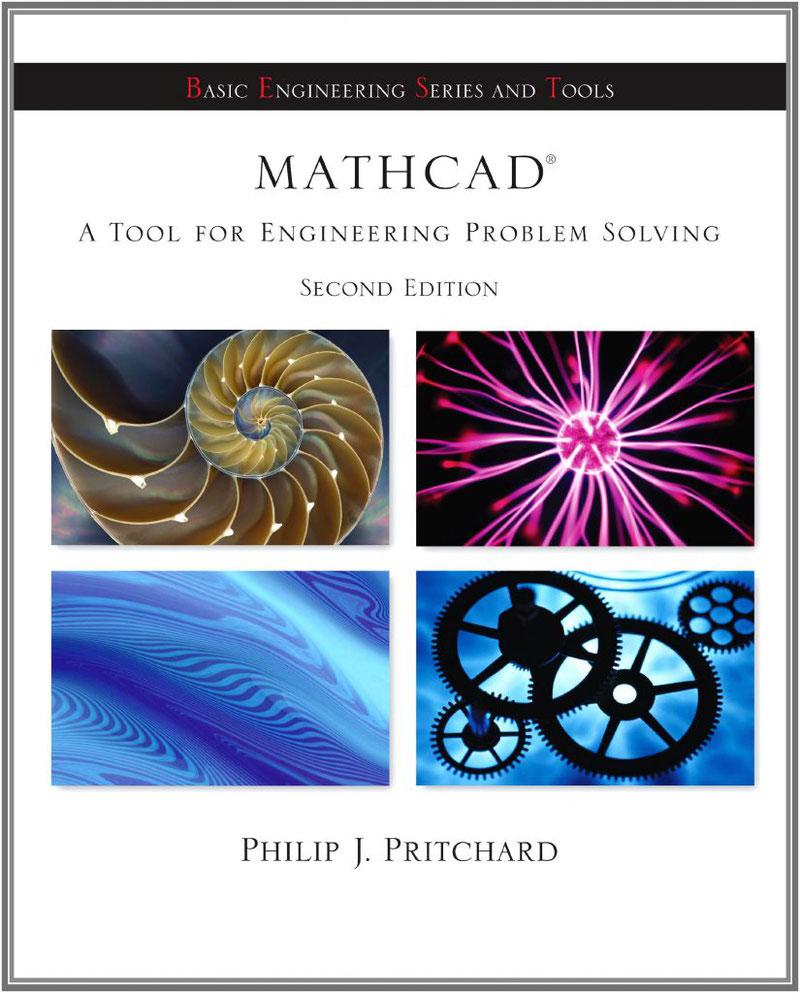
Еще одно выгодное отличие Mathсad – это интерфейс. Ввод данных является графическим, а не текстовым. Что это значит? Это значит, что Вы не набираете формулы каким-то замудренным методом, а записываете их в рабочее поле в совершенно обычном, привычном книжном виде. Используя для этого или клавиатуру, или перетаскивая значки с панелей инструментов Mathсad.
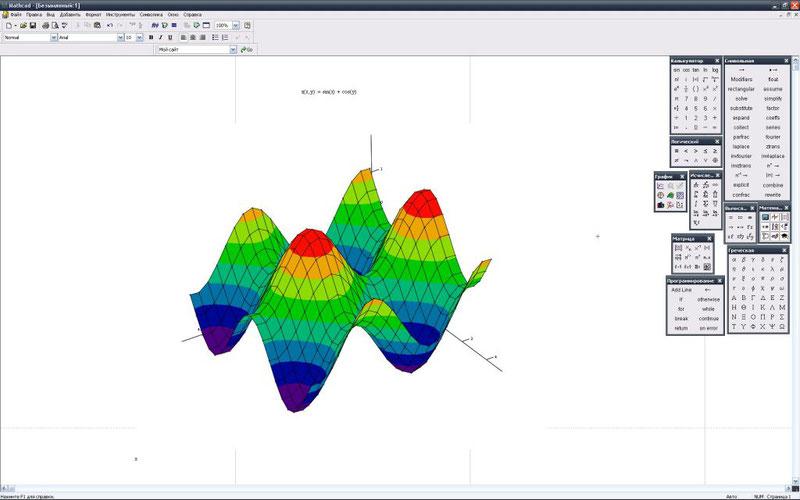
Для примера, расскажем ниже, как задать функцию в маткаде, а затем построить график функции. Пусть это будет простая функция – с простыми функциями все всегда понятнее. Скажем, f(x)=sinx
Все что нам нужно:
- ОткрываемMathсad. Перед нами чистый виртуальный лист – наше рабочее пространство
- В произвольной точке этого листа введем функцию. Как видим, единственное отличие от привычного написания – это знак «:=», используемый в маткаде вместо простого «равно»
- На панели инструментов находим вкладкуView, затем Тoolbars,
затем открываем панельGraph, нажимаем X-Y Plot, и выбираем нужный нам вид графика. Оси для удобства можно подписывать самостоятельно, также график можно растягивать и сжимать. - В итоге получаем построенный график
Как видим, построить график функции в Mathсad — вовсе не сложно. То же самое касается и других операций.
Рассмотрим ниже некоторые возможности маткада на примерах, в контексте самых популярных и часто используемых его функций. Надеемся, данная информация будет полезна начинающим пользователям.
Например, есть общая задача: нужно решить уравнение. Какие способы и встроенные функции предлагает для этого Mathcad? Идем по порядку.
1) Функция root (англ. Root – корень). Данная функция используется для нахождения корней уравнения с одним неизвестным. Запись в Mathcad выглядит следующим образом:
Здесь x – переменная, варьируя значение которой программа будет искать точки пересечения графика y=f(x) с осью абсцисс.
2) Функция find (англ. Find – искать, найти). Известно, что с помощью Mathcad можно решать не только уравнения, но также и уравнения с несколькими переменными, а также системы уравнений, число которых может достигать аж 50-ти. Именно в таких случаях помогает данная функция. При решении системы перед самими уравнениями слудует написать слово given, указывающее программе, что далее соедует система уравнений. Связка given-find возвращает значения переменных, обращающих уравнение в верное тождество. Для случая систем уравнений возвращается в виде вектора. Записывается в виде
А теперь, как это выглядит в рабочем поле маткада, с произвольными значениями
3) Функция minerr. Если функция find позволяет найти только точные значения, то при помощи оператора minerr Вы сможете найти приближенные значения корней уравнения и системы уравнений с равным количеством уравнений и неизвестных. Записывается так:
Minerr(x1, x2, …)
4) На случай решения систем линейных алгебраических уравнений (СЛАУ), когда необходимы операции над матрицами, Mathcad имеет встроенную функцию
Например, представим, что нам нужно решить линейную систему уравнений вида
В матричном виде данная система запишется следующим образом
Где А — матрица коэффициентов при неизвестных системы

B- столбец свободных членов.
Именно матрица коэффициентов и столбец свободных членов являются аргументами функции lsolve(A, B), возвращающей вектор-столбец решений СЛАУ.
Надеемся, что данная статья будет полезна начинающим пользователям Mathcad, а также тем, кто только собирается взяться за его освоение. Можно с уверенностью сказать одно: из всех подобных программ, Mathcad обладает явными преимуществами. Простота интерфейса в сочетании с широким набором возможностей делают эту программу популярной как среди зеленых студентов, так и среди состоявшихся ученых мужей мирового масштаба.
Напоследок, несколько слов о системных требованиях. Как уже говорилось, программа многофункциональна, но по мощности уступает своим аналогам. А значит, маткад будет уверенно чувствовать себя на потрепанном стареньком лэптопе. Для успешной установки Вам понадобится:
— 32-х или 64-х битный процессор с тактовой частотой 400 МГц (рекомендовано 700 МГц)
— 256 МБ ОЗУ (рекомендовано 512 Мб)
— 1,75 Гб свободного пространства на диске
— Видеокарта SVGA или выше, монитор, поддерживающий разрешение 1024×768 и выше

Удачи в учебе! И помните, ничего сверхсложного в решении, казалось бы, громоздких задач, нет. Немного усердия, немного практики, и дело пойдет на лад. В принципе, не бывает нерешаемых задач, нужен только верный подход. А если Вам нужна консультация, по любому вопросу смело обращайтесь к нашим специалистам.
Основные средства программы MathCAD
Аннотация: Лекция условно разбита на две части. В первой части представлены основные исторические этапы развития системы MathCAD и описана структура программы; во второй – описаны основные сервисные возможности и приемы работы в среде MathCAD с различными структурами данных. Большое внимание уделено возможностям одному из ключевых сервисов пакета – встроенному текстовому процессору.
Цель лекции. Познакомить с основными технологическими приемами работы в среде MathCAD и научить производить настройку системных параметров среды.
1.1. Общие сведения о программе
MathCAD – это многофункциональная интерактивная вычислительная система . Отличается простым и удобным интерфейсом, написанием выражений стандартными математическими символами, хорошей двух- и трехмерной графикой, возможностью подключения к распространенным офисным и конструкторским программам, а также к Internet . MathCAD обеспечивает вычисление по сложным математическим формулам, имеет большой набор встроенных математических функций, позволяет вычислять ряды, суммы, произведения, интегралы, производные , работать с комплексными числами, решать линейные и нелинейные уравнения [1-4].
Представляет интерес историческое развитие MathCAD. MathCAD – это разработка компании MathSoft Inc. Версии MathCAD с 1.0 по 4.хх работали в операционной системе DOS , имели небольшой общий размер исполняемых файлов (до 1 Мб) и незначительные (по современным меркам) системные требования (оперативная память до 1 МБ). Начиная уже с 3 версии. MathSoft Inc объединяется с фирмой Waterloo Maple Software , в систему внедряется ядро мощной системы символьной математики Maple V. Версии с 5-й и выше уже работали на платформе Windows . В MathCAD 7.0 PRO интерфейс существенно переработан и приближен к интерфейсу текстового процессора Word 95/97. В MathCAD 8.0 PRO добавлено около 50 новых математических функций (элементарных, специальных статистических и др.); новые функции оптимизации maximize и minimize ; решения задач линейного программирования, новые функции контроля типа данных; улучшенный блок решения систем нелинейных уравнений. MathCAD 2000 (версия 9) добавила к существующим возможностям интеграцию с Интернетом, введен ряд новых функций для финансово-экономических расчетов, создания матриц трехмерных поверхностей. В версии MathCAD 2001 еще более возросла производительность вычислений и расширенные возможности. Внедрена поддержка Windows 2000. MathCAD 2001i (интерактивный) получил полную поддержку Windows XP, расширены возможности сбора данных от внешних устройств, повышенную защищенность MathCAD-документов введением современной криптографии. При создании MathCAD 11 основное внимание было обращено на увеличение скорости и мощности работы системы. Цель состояла в том, чтобы улучшить ядро MathCAD, расширить и улучшить удобства работы. Версии пакета MathCAD 12 -13 получили более совершенное математическое ядро , а также дополнительные опции, позволяющие сохранять и публиковать документы MathCAD в различных форматах, что было проблемой в предыдущих версиях. [3], [4]. С 2006 года MathSoft Inc становится частью корпорации PTC ( Parametric Technology Corporation). MathCAD 14 (2007 г) — первая версия с момента приобретения Mathsoft Inc. компанией PTC. MathCAD теперь использует символьную систему MuPAD ( фирма SciFace Software ). (MuPAD — интегрированная система для математических вычислений, подобная системам Maple и Mathematica, но распространяемая бесплатно.) Работа в MathCAD 14 оказалась проблематичной. Задачи, решаемые средствами символьной математики в MathCAD 11/12/13, не решаются в MathCAD 14 или решаются медленнее. Это связано, по-видимому, с несовместимостью символьных алгоритмов с предыдущими версиями. Любителей и приверженцев MathCAD волнует эта проблема. Вопрос о судьбе MathCAD обсуждается в интересной статье В.Ф.Очкова «MathCAD – что это такое и какова его судьба» [1].
В 2010 году компания PTC официально анонсировала выпуск новой версии MathCAD 15.0. Новая версия предлагает более 25 новых функций, обновленный набор справочных материалов и расширенную интеграцию со сторонними продуктами, в том числе с новейшей версией электронной таблицы Microsoft Excel . Предлагается улучшенная интеграция пакета MathCAD 15.0 с такими известными платформами инженерного проектирования, как Pro /ENGINEER, а также с собственными продуктами компании PTC – Windchill, Windchill PDMLink и Windchill ProductPoint.
1.2. Структура программы
Пользовательский интерфейс системы внешне имеет структуру программ MS Office. Пользователь , имеющий элементарные навыки работы с Windows -приложениями, может сразу начать работу с MathCAD [3], [4].
Oкно редактирования
Сразу после запуска система готова к созданию документа с необходимыми вычислениями. Окно содержит строку заголовка с именем системы и текущего документа, строку с пунктами меню, открывающими доступ к подменю с различными командами, рабочую область (worksheet), строку состояния, всплывающие или контекстные, меню, диалоговые окна. Панели инструментов разделены на стандартные, обеспечивающие быстрое выполнение наиболее важных команд при работе с системой; инструменты форматирования, обеспечивающие быстрое форматирование текстовых и формульных блоков в документе, и математические панели. При нажатии соответствующих кнопок математических панелей появляются панели математических объектов. Вид окна и математические панели показаны на Рис. 1.1 и Рис. 1.2.
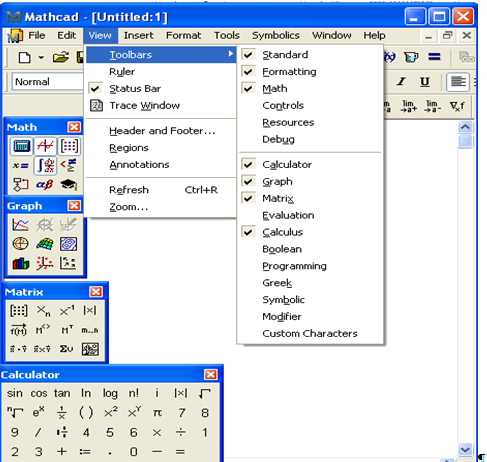
Рис. 1.1. Окно программы MathCAD 14
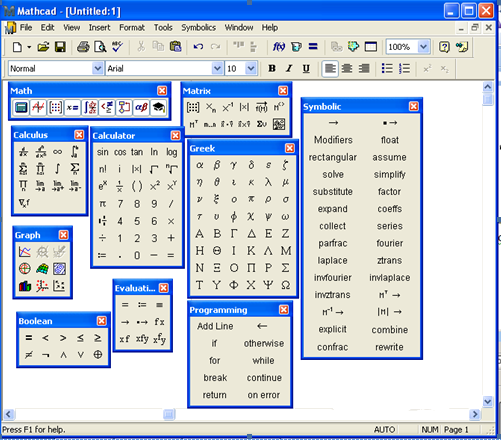
Рис. 1.2. Вид окна MathCAD с панелями
Математические панели
Ввод формул и операций производится при помощи математической панели инструментов View/Toolbars/Math — (Вид/Панель инструментов /Математика). Панель Math(Математика) содержит девять панелей (Рис. 1.3).
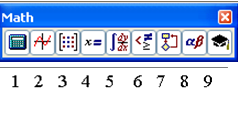
Рис. 1.3. Панель Математика
Ниже представлены девять математических панелей.
При подготовке материала использовались источники:
https://habr.com/ru/companies/nerepetitor/articles/247999/
https://zaochnik.ru/blog/obzor-mathcad-luchshij-pomoshhnik-v-vychisleniyax/
https://intuit.ru/studies/courses/10678/1113/lecture/17094